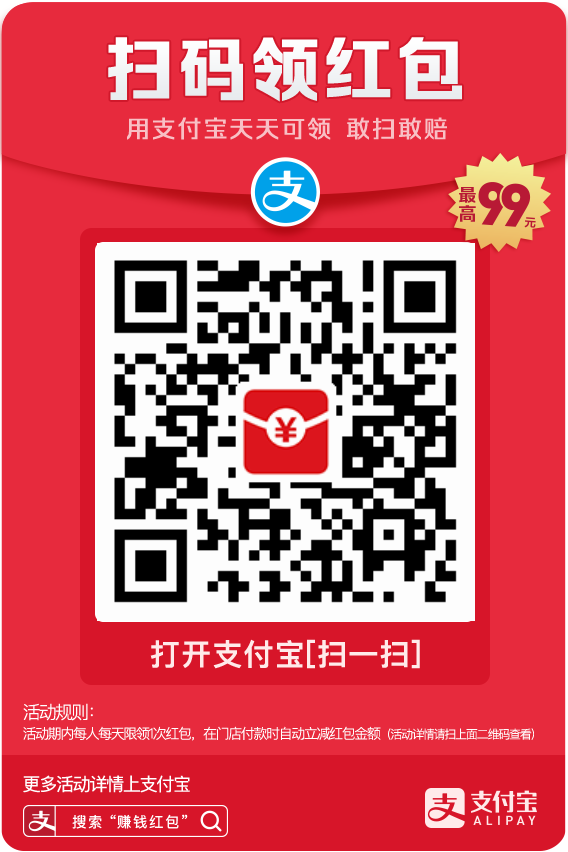首页 > 服务器 > win7下方便修改谷歌浏览器缓存的方法
作者:ghostry 发布时间:2012-03-20 浏览: 5409
转载注明出处: https://blog.ghostry.cn/server/win7%E4%B8%8B%E6%96%B9%E4%BE%BF%E4%BF%AE%E6%94%B9%E8%B0%B7%E6%AD%8C%E6%B5%8F%E8%A7%88%E5%99%A8%E7%BC%93%E5%AD%98%E7%9A%84%E6%96%B9%E6%B3%95.htmlmklink /D "C:\Users\momo\AppData\Local\Google\Chrome\User Data\Default\Cache" "z:\"
这条命令就行啦
具体做法是先删除现有的缓存目录.比如我的是C:\Users\momo\AppData\Local\Google\Chrome\User Data\Default\Cache
这里删除cache目录.然后在运行里输入cmd
再输入上面的命令.z盘是我的内存盘.这个方法有个缺点是目录如果不存在.他不会自己建立.比如我的内存盘,刚开机肯定没目录的
所以我链接到了根目录.
对了顺便记下正规方法.
-disk-cache-dir=自定义缓存目录
-disk-cache-size=自定义缓存最大值
-User-data-dir=自定义用户数据目录
有选择的在快捷方式上加以上参数.
这样通过快捷方式打开的浏览器,目录就变了.
这时我们还要改变通过其他程序打开的浏览器目录.
Win+R——regedit
分别找到[HKEY_CLASSES_ROOT下的ChromeHTML,ftp,http,https,
在shell\open\command的右边数值上右键修改"c:\.......\chrome.exe" -- "%1"的值,
在 -- "%1"的前面chrome.exe"的后面添加 -user-data-dir="X:\文件夹" -disk-cache-dir="Y:\文件夹" (注意空格)
下一篇: 最近购入了小米手机。